Reklaam
Segadus võib oluliselt vähendada tootlikkust, olgu see teie töökoht, kodu või arvuti. Entroopia on põhjus, miks segadused aja jooksul kogunevad, ja entroopia on arvutite kontekstis mitmesugusel kujul. Failid lähevad kaduma, programmid jäävad kasutamata ja vähehaaval võtavad teie arvutis mitmesugused noodid ja cranniad hulkuvaid andmeid. Järsku teie ükskord avar kõvaketas on täis kasutuid asju 6 näpunäidet kettaruumi vabastamiseks Windows 10-sIsegi terabait salvestusruumi täidetakse kiiresti meediumifailidega. Siin näeme teile, kuidas Windows 10-s vabastada gigabaiti kettaruumi, eemaldades üleliigsed süsteemifailid. Loe rohkem ja sa pead selle ära koristama. Aga kuidas?
Vasaku ja parema osa kustutamiseks ei piisa. Peate leidma suured kosmosemaod, leidma, millised neist on väärt kustutamist, ja veenduge, et te ei kahjustaks teie süsteemi oma protsessis. Õnneks on Windowsi arvutis ruumi puhastamise maksimeerimiseks mõned meetodid. Avage oma tehniline tööriistakast ja lisage need oma repertuaari, kuna need on teie igapäevase puhastuse ajal iga paari kuu tagant kasulikud.
1. Analüüsige kettaruumi
Esimene asi, mida soovite teha, on analüüsige oma kettaid Vabastage automaatselt kettaruum Windows 10 Storage Sense abilMida teha, kui kettaruum on otsa saanud? Windows 10-l on funktsioon nimega Storage Sense, mis aitab teil need kosmoselaigud tühjendada. Näitame teile, kuidas seda seadistada. Loe rohkem et näha, millised üksused võtavad kõige rohkem ruumi ja kus nad asuvad. Selle põhjused on lihtsad: kui soovite võimalikult lühikese ajaga puhastada nii palju ruumi kui võimalik, on kiireim viis suuremahulistest esemetest lahti saada.
Kuid kettaanalüsaator on kasulik ka peidetud või unustatud failide leidmiseks. Kas mäletate neid faile, mille laadisite tagasi mitu kuud tagasi, kuid ei suutnud veel leida, kuhu nad olid läinud? Või äkki varusite hunniku faile, mis olid teile aasta tagasi kasulikud, kuid mis nüüd ei tähenda midagi? Noh, nad on kogu selle aja võtnud. Ketasanalüsaator annab teile teada, et need on olemas, ja saate neid siis kustutada.
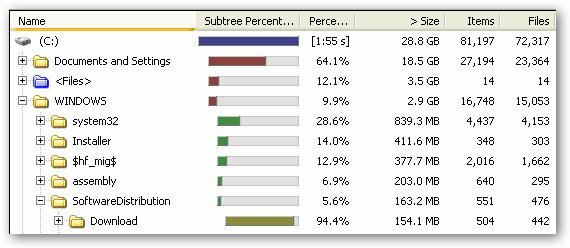
Selleks kasutan programmi nimega WinDirStat, mis tähistab Windowsi kataloogistatistikat. See skaneerib kogu teie süsteemi ja korraldab kõik hõlpsalt navigeeritavaks puuks näitab, millised kaustad võtavad kõige rohkem ruumi Visualiseeri oma kõvaketta kasutamist WinDirStat abil Loe rohkem ja millised esemed võtavad selle ruumi. Kõvaketta visualiseerimise tööriistad WizTree aitab teil leida seda, mis teie kettaruumi riivab [Windows]Mõned kasutajad eelistavad visuaale ja vajavad diagramme ja graafikuid või teised vajavad võimalikult palju arvulisi andmeid ja siis tahavad mõned meist lihtsalt oma ekraanil olevat teavet nii kiiresti kui võimalik ... Loe rohkem nagu WinDirStat või WizTree veelgi hõlpsamini näha, kus suured probleemid asuvad. Soovitan seda väga.
2. Kustuta ajutised failid
Ajutised failid on täpselt see, mida nende nimi viitab: ajutiselt kasulikud failid. See tähendab, et saate neid kustutada, ilma et peaksite kartma oma süsteemis kriitiliste protseduuride rikkumist. Enamikku ajutisi faile kasutatakse programmi installimisel (kõik andmed tuleb enne süsteemi ülekandmist lahti pakkida) ja brauserites (vahemälu põhjustel), nii et see on üsna turvaline.
Brauserite teemal võiksite vaadata Brauseri puhastaja. Ühest küljest on igal brauseril sisseehitatud valik ajutiste andmete kustutamine 7 varjatud Windowsi vahemälud ja nende tühjendaminePuhverdatud failid võivad võtta palju baite. Kuigi spetsiaalsed tööriistad aitavad teil kettaruumi vabastada, ei pruugi nad seda kõike tühjendada. Näitame teile, kuidas salvestusruumi käsitsi vabastada. Loe rohkem nagu ajalugu, allalaadimised, vahemälu, küpsised jne Kuid brauseri puhastaja abil saate korraga puhastada mitu brauserit ja selleks kulub vaid üks nupp. Lisaks saab brauseri puhastaja puhastada rakendustega seotud ajutisi andmeid, näiteks kiirsõnumilogisid, programmi vahemälu jne. Väga lihtne, väga kiire ja väga mugav.
3. Eemaldage dubleeritud failid
Ma ei tea sinust, kuid on olnud palju kordi, kui olen faili alla laadinud ja selle turvalisse hoidmiskohta teisaldanud, et ainult unustada, kuhu ma selle panin. Paar päeva hiljem kiiresti edasi liikudes ja ma ei näe seda faili kuskil, nii et laadin sellest uue koopia alla. Kui see juhtub paar korda - eriti kui fail on väikese suurusega asi, näiteks suure programmi installifail -, võib see tõesti väärtuslikku ruumi ära süüa.

Õnneks on neid mitmeid tööriistad, mis on loodud dubleerivate failide eemaldamiseks Nende tööriistade abil saate kiiresti dubleeritud faile kustutadaÜks kiireimaid võimalusi kõvaketta ummistamiseks on dubleeritud failide salvestamine. Enamasti ei tea te ilmselt isegi seda, et teil on dubleeritud faile. Nad on pärit mitmesugustest ... Loe rohkem välguga. Kontrollige neid, leidke selline, mis tundub teile huvi pakkuvat, laadige see alla ja andke järele. Kopeerivate failide kustutamine on suurepärane viis kaotatud ruumi vabastamiseks ja kõige parem on see, et te ei kaota tegelikult protsessi käigus ühtegi sisu, kuna need olid duplikaadid. Olen isiklikult positiivne dupeGuru.
4. Pühkige kasutamata funktsiooniruum
Kas teadsite, et mõned Windowsi funktsioonid, näiteks süsteemitaaste ja talveunerežiim, vajavad töötamiseks kõvakettaruumi? See on õige. Nendele funktsioonidele reserveeritud ruumi võib suure osa teie kõvakettast ära süüa - isegi kui neid funktsioone pole aegade jooksul kasutatud.
Süsteemi taastamist on vaja reguleerida kahel viisil: vähendage reserveeritud ruumi mahtu või kustutage varasemad süsteemitaaste punktid. Oleme juba varem vastanud, kuidas süsteemi taastepunkte kustutada, nii et otsige sealt konkreetsed juhised, kuidas seda teha. Lihtsalt teadke, et saate sellega säästa gigabaiti andmeid, sõltuvalt sellest, kui palju teie arvuti sätetest on pühendatud süsteemi taastamisele.

Talveunerežiim on seevastu süsteemifunktsioon, mis võimaldab teil enne arvuti väljalülitamist oma arvuti oleku salvestada. taastab selle oleku, kui "uuesti sisse lülitate". Kogu see teave salvestatakse talvitumissüsteemi faili, mis võtab palju aega ruumi. Kui keelate talveunerežiimi ja kustutate selle faili, saate selle ruumi taastada. Konkreetsete juhiste saamiseks on How-To Geekil a postitus hiberfil.sys kustutamise kohta.
Märkus. Tehke need süsteemimuudatused omal vastutusel. MakeUseOf ei vastuta oma süsteemi mingil viisil kahjustamise eest. Kui te pole kindel, mida teete, siis ärge tehke seda!
5. Laadige üles pilvehoidlasse
Üks tehnoloogia uuemaid edusamme on olnud pilv. Veelgi tähtsam, pilvesalvestus Dropbox vs. Google Drive vs. OneDrive: milline pilvesalvestus on teie jaoks parim?Kas olete muutnud pilve ladustamise mõtteviisi? Dropboxi, Google Drive'i ja OneDrive'i populaarsed võimalused on ühinenud teistega. Aitame teil vastata, millist pilvesalvestusteenust peaksite kasutama. Loe rohkem . Selle abil saate oma failid serverisse üles laadida ja lasta neil end turvaliselt hoida ning nii, et saaksite seda teha vabastage kohalikul kõvakettal ruumi 5 asja, mille jaoks peaksite oma pilvesalvestust kasutamaPilvesalvestusteenused on suurepärased selle poolest, et pakuvad kena tükki tasuta salvestusruumi, mida igaüks peaks saama kasutada. Pilve kasvava populaarsuse ja liikuva arvuti abil on nii populaarne kui ... Loe rohkem . Enamik pilvesalvestusteenuseid sünkroonib teie andmed automaatselt pilve ja arvuti vahel. Minge lihtsalt tuntud teenusega, nt Dropbox või Sugarsyncja failide kadumise oht on minimaalne.

Üks hoiatav sõna: ei pruugi te oma delikaatseid andmeid pilve asetada 3 näpunäidet, kuidas kaitsta pilvandmetöötluse ohtePilvandmetöötlus on tänapäeval suur sumin ja meil on nüüd rohkem valikuid kui kunagi varem. Kui paljud meist kasutavad Dropboxi, SkyDrive'i või Google Drive'i igapäevaselt? Kuidas ... Loe rohkem . Turvalisusest on viimasel ajal palju räägitud PRISM Mis on PRISM? Kõik, mida peate teadmaUSA Riiklikul Turvalisuse Agentuuril on juurdepääs mis tahes andmetele, mida te USA teenusepakkujate (nt Google Microsoft, Yahoo ja Facebook) juures talletate. Samuti jälgivad nad tõenäoliselt enamikku kogu maailmas voolavast liiklusest ... Loe rohkem , pealtkuulamine ja kõik see džäss. Kui te ei soovi kedagi - ja ma mõtlen kedagi - lugege oma andmeid ja ärge siis neid pilve üles laadige. Vastasel juhul kasutage pilvesalvestust vabalt laiendatud mäluseadmena või isegi lihtsalt varukoopiana.
6. Desinstallige programmid
Muidugi, ärge unustage, et ruumi vabastamiseks saate desinstallida programme. Kui teil on programme, mida te pole aastate jooksul käivitanud, minge edasi ja desinstallige need, kuid veenduge, et teil on mõni võimalus nende uuesti installimiseks, kui teil neid kunagi vaja on. Veebi alla laaditud asjade pärast ärge muretsege, kuid ma räägin tasulise tarkvara CD- ja DVD-plaatide kohta - enne kui neid oma draivilt pühkida, veenduge, et teil oleks neid ikka.
Ehkki Windowsi vaikesinstaller töötab enamiku programmide puhul suurepäraselt, võite proovida kolmanda osapoole tööriista, näiteks GlarySoft'i Absoluutne desinstaller installitud tarkvara jälgede täielikuks eemaldamiseks.
Tühjendatud ruum
Ärge laske oma arvutil hajuvate programmide laialivalguvaks muutuda ja faile, mis ummistavad teie ruumi 7 varjatud Windowsi vahemälud ja nende tühjendaminePuhverdatud failid võivad võtta palju baite. Kuigi spetsiaalsed tööriistad aitavad teil kettaruumi vabastada, ei pruugi nad seda kõike tühjendada. Näitame teile, kuidas salvestusruumi käsitsi vabastada. Loe rohkem . Kui leiate, et teil on kettaruum alati otsas, otsite meeletult kustutatavaid faile siin-seal, et teid järgmise nädalani välja vedada, siis peaksite võib-olla maha istuma ja mõned koristama ruumi. Need meetodid ja tööriistad aitavad teid seal.
Milliseid näpunäiteid kasutate arvuti puhastamiseks? Jagage oma mõtteid meiega kommentaarides!
Kujutise krediit: Windowsi puhastaja Flickri kaudu, Failid ja kaustad Shutterstocki kaudu
Joel Lee'l on B.S. arvutiteaduses ja üle kuue aasta kestnud erialase kirjutamise kogemus. Ta on MakeUseOfi peatoimetaja.